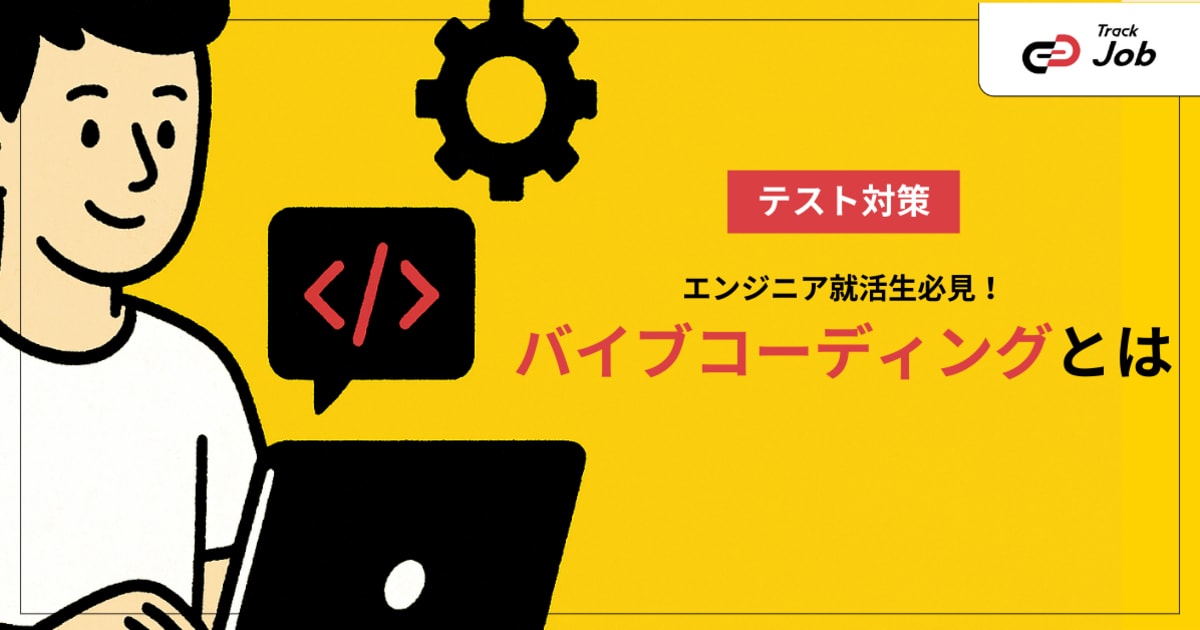1. はじめに:オンライン面接の「入退室」で第一印象は決まる
オンライン面接が当たり前になった今、「たかが入退室」と油断していませんか?実は、面接官はあなたが思っている以上に、入室時の挨拶や退室時の振る舞いをチェックしています。ここでのスムーズな対応は、あなたのコミュニケーション能力や準備力を示す絶好の機会です。逆にもたついてしまうと、それだけでマイナスの印象を与えかねません。この記事では、エンジニア就活生の皆さんがオンライン面接で自信を持って振る舞えるよう、入室から退室までの具体的なマナーと手順を徹底解説します。この記事を読めば、不安が解消され、万全の状態で面接に臨めるようになるでしょう。
1.1 なぜオンライン面接の入退室マナーが重要なのか
面接官は、あなたの技術力だけでなく、社会人としての基本的なマナーやコミュニケーション能力も見ています。入退室時の振る舞いは、面接の第一印象と最後の印象を決定づける大切な要素です。スムーズな入退室は、あなたが準備をしっかり行い、相手への配慮ができる人物であることを示します。逆に、もたつきや不慣れな様子は、面接官に不安を与えてしまう可能性があるので注意しましょう。
1.2 対面とは違う!オンライン特有の注意点
オンライン面接では、対面とは異なる特有の注意点があります。例えば、音声や映像のトラブル、背景の映り込み、通信環境などが挙げられます。これらの要素は、あなたの印象に大きく影響するため、事前に確認しておくことが大切です。対面では意識しないような細かな点にも気を配ることで、より良い印象を与えられます。
1.3 この記事を読んでわかること
この記事では、オンライン面接の入室から退室までの具体的なマナーと手順を詳しく解説します。事前準備のチェックリストや、よくあるトラブルへの対処法もご紹介しますのでご安心ください。さらに、他の就活生と差をつけるための応用テクニックも学ぶことができます。これらを実践することで、オンライン面接に対する不安を解消し、自信を持って臨めるようになるでしょう。
2.【準備編】面接当日慌てない!5分でできる事前チェックリスト
オンライン面接の成功は、事前準備で8割決まると言っても過言ではありません。特に、機材や環境のトラブルは、あなたの評価に影響する可能性があります。ここでは、面接当日の朝や直前に、短時間で確実に確認しておきたいチェックリストを用意しました。URLの確認といった基本的なことから、意外と見落としがちなカメラの角度や背景の映り込みまで、一つひとつ確認していきましょう。このステップを丁寧に行うことで、余計な心配事をなくし、面接本番で100%のパフォーマンスを発揮することに集中できます。
2.1 接続URLと使用ツール(Zoom, Teamsなど)の確認
面接で使用するツールの種類(Zoom、Teams、Google Meetなど)を事前に確認しましょう。企業から送られてきた接続URLが正しいか、クリックして開けるかどうかも試しておくと安心です。ツールによっては、事前にアカウント登録やアプリのインストールが必要な場合もあります。面接直前に慌てないよう、余裕を持って準備を進めておくことが大切です。
2.2 パソコン・カメラ・マイクの動作チェック
面接で使用するパソコンが正常に動作するか、充電は十分かを確認しましょう。カメラが顔をしっかり捉えているか、マイクが音声をクリアに拾っているかも重要です。可能であれば、友人や家族とテスト通話を行い、音声や映像に問題がないか確認することをおすすめします。事前に動作確認をしておくことで、当日の機材トラブルによる焦りを防ぐことができます。また、面接は、パソコンを充電した状態で迎えることをおすすめします。
2.3 背景は大丈夫?バーチャル背景の選び方と注意点
面接時の背景は、面接官に与える印象を大きく左右します。散らかった部屋やプライベートなものが映り込むのは避け、清潔感のあるシンプルな背景を選びましょう。バーチャル背景を使用する場合は、派手すぎないものや、企業の雰囲気に合ったものを選ぶのがおすすめです。ただし、バーチャル背景は通信環境によっては乱れることもあるため、可能であれば実際の背景を整えるのが一番安心です。
2.4 服装と身だしなみの最終確認
オンライン面接でも、対面と同様にスーツでの参加が基本です。リクルートエージェントによると、『スーツ、またはジャケット着用が望ましい』とされています。画面では下半身は映りませんが、立ち上がる状況になる可能性もゼロではないため、上下ともにスーツを着用することをおすすめします。エンジニア就活生の場合でも、技術力だけでなく社会人としてのマナーが問われるため、服装はフォーマルに統一しましょう。ただし、スタートアップ企業や特定のIT企業ではカジュアルな服装を推奨する場合もあるため、面接前に企業の採用ページや説明会で確認しておきましょう。
参照URL:https://www.r-agent.com/guide/article19929/
3.【入室編】好印象を与える!スマートな入室の流れを4ステップで解説
いよいよ面接開始。ここからは、面接官に「おっ、この学生はしっかりしているな」と思わせるための、スマートな入室方法を解説します。何分前に入室するのがベストなのか、入室直後の第一声は何を言えばいいのか、具体的なセリフ例も交えてステップごとに紹介します。特に、入室後の音声・映像の確認は、その後の面接をスムーズに進めるための重要なポイントです。焦らず、落ち着いて対応することで、自信に満ちた第一印象を与えることができます。この4ステップをマスターして、最高のスタートを切りましょう。
3.1 ステップ1:5〜10分前には待機室へ入室する
基本的には、面接開始時刻の5分から10分前には、指定されたURLからオンライン会議室に入室し、待機しておくと安心です。早すぎると面接官の準備を妨げる可能性があり、遅すぎると焦りや準備不足の印象を与えてしまいます。待機室で待つ間は、カメラに映る自分の姿や背景を最終確認し、落ち着いて面接に臨む準備を整えましょう。企業によっては「〇分前になったら入室してください」といった指示がある場合もあるので、事前に確認しておくことが大切です。
3.2 ステップ2:入室したら明るく元気に挨拶と自己紹介
面接官が入室してきたら、まずは面接官からの確認に返答しましょう。多くの場合、面接官から『お声届いておりますでしょうか?』『映像は問題ありませんか?』といった確認が先に行われます。その場合は、『はい、問題なく聞こえております』『はい、問題なく映っております』と明確に返答した後、『〇〇大学の〇〇です。本日はよろしくお願いいたします』と自己紹介を加えると丁寧です。面接官が先に挨拶する場合もありますので、その場合は面接官の挨拶の後に返答しましょう。
3.3 ステップ3:面接開始まで正しい姿勢で待機する
音声・映像の確認が終わったら、面接官から面接開始の合図があるまで、正しい姿勢で待機しましょう。背筋を伸ばし、カメラのレンズを意識して座ることで、真剣な態度を示すことができます。待機中にスマートフォンを触ったり、他の作業をしたりするのは避け、面接に集中している姿勢を見せましょう。落ち着いて待機する姿は、あなたの落ち着きやプロ意識を面接官に伝えることにつながります。
4.【退室編】最後の最後で失敗しない!丁寧な退室の3ステップ
面接内容が良くても、最後の退室で印象を下げてしまっては非常にもったいないです。面接官は、あなたが完全に退出するまでを見ています。「ありがとうございました」と伝えた後、すぐに接続を切っていませんか?実は、オンライン面接には特有の退室マナーがあります。ここでは、面接官に「最後まで丁寧な学生だな」という良い余韻を残すための退室方法を解説します。誰が先に退出するべきか、お礼の伝え方のポイントなど、知っているだけで差がつく作法を学び、完璧な締めくくりを目指しましょう。
4.1 ステップ1:面接終了の合図を確認し、感謝を伝える
面接官から「本日の面接は以上です」「これで終了とさせていただきます」といった終了の合図があったら、感謝の気持ちを伝えましょう。「本日は貴重なお時間をいただき、誠にありがとうございました」と、丁寧にお礼を述べることが大切です。企業によっては、最後に質問がないか尋ねられることもありますので、その際は落ち着いて対応してください。感謝の言葉は、面接官に良い印象を残すための最後のチャンスです。
4.2 ステップ2:「失礼いたします」と一言添え、お辞儀をする
感謝の言葉を伝えた後、「失礼いたします」と一言添えて、丁寧にお辞儀をしましょう。オンライン面接でも、対面と同様にお辞儀は重要なマナーの一つです。お辞儀をする際は、カメラから顔が切れないように、少し後ろに引くなどして調整すると良いでしょう。画面越しでも、あなたの丁寧な姿勢は面接官に伝わります。
4.3 ステップ3:相手が退出するのを待つか、指示に従ってから退出ボタンを押す
お辞儀をした後、すぐに退出ボタンを押すのは避けましょう。多くの場合、面接官が『退出していただいて結構です』と指示を出してくれます。その場合は、『かしこまりました』と返答した後、退出ボタンを押します。面接官が先に退出した場合は、数秒待ってから退出ボタンを押しましょう。退出ボタンを押す際は、『失礼いたします』と言いながら行うと、より丁寧な印象を与えられます。
5.【トラブル編】これで焦らない!よくあるトラブルと対処法
「急に音声が聞こえなくなった」「回線が切れてしまった」など、オンライン面接には予期せぬトラブルがつきものです。しかし、大切なのはトラブルが起きたこと自体ではなく、それにどう対処するかです。慌ててパニックになるのではなく、冷静に対応する姿は、むしろ問題解決能力のアピールにつながることもあります。このセクションでは、音声、映像、接続に関するよくあるトラブル事例と、その具体的な対処法を紹介します。事前に対応方法を知っておくことで、万が一の時も落ち着いて行動できるようになります。
5.1 ケース1:「音声が聞こえません/届いていないようです」
音声トラブルが発生した場合、まずは自分のマイクがミュートになっていないか確認しましょう。次に、使用しているツールの音声設定を確認し、正しいマイクが選択されているか、音量が適切かを確認します。それでも解決しない場合は、一度会議から退出して再入室を試みるか、チャット機能で状況を伝えましょう。「申し訳ございません、音声が途切れてしまったようです。一度再接続を試みてもよろしいでしょうか?」など、冷静に状況を伝えることが大切です。
5.2 ケース2:「映像が固まってしまいました/映っていません」
映像トラブルの場合も、まずは自分のカメラがオンになっているか、正しいカメラが選択されているかを確認します。パソコンの再起動や、使用しているツールの再起動で改善することもあります。映像が固まってしまった場合は、一度カメラをオフにしてから再度オンにしてみるのも有効です。面接官には「申し訳ございません、映像が乱れてしまったようです。カメラを一度オフにしてもよろしいでしょうか?」などと伝えましょう。
5.3 ケース3:「接続が切れてしまいました」
接続が切れてしまった場合は、まずインターネット回線に問題がないか確認しましょう。Wi-Fiの再接続や、有線LANへの切り替えを試みるのも良い方法です。再接続が難しい場合は、すぐに企業の人事担当者や面接担当者に電話やメールで連絡を入れましょう。「〇〇(氏名)です。大変申し訳ございません。通信トラブルにより接続が切れてしまいました。どのようにすればよろしいでしょうか?」と、状況を簡潔に伝えて指示を仰ぎます。
6.【応用編】他の就活生と差をつける!ワンランク上のオンライン作法
基本的なマナーを押さえた上で、さらに好印象を勝ち取るためのテクニックを紹介します。オンラインでは、対面に比べて表情や感情が伝わりにくいというデメリットがあります。だからこそ、少しの工夫が大きな差を生み出します。例えば、カメラのレンズを意識して話すことや、いつもより少し大きめな相槌を打つことなど、すぐに実践できる簡単なコツばかりです。これらのテクニックを取り入れて、あなたの熱意や人柄を効果的に伝え、面接官の記憶に残る就活生になりましょう。
6.1 カメラのレンズを「相手の目」として意識する
オンライン面接では、画面に映る面接官の顔を見るのではなく、カメラのレンズを「相手の目」だと思って話すことが重要です。レンズを見ることで、面接官はあなたが自分と目を合わせて話しているように感じ、より真剣な印象を与えられます。質問に答える際や、自分の意見を述べる際には、特にレンズを意識して話すように心がけましょう。時折、面接官の表情を確認するために画面を見るのは問題ありませんが、基本はレンズに視線を向けるのがおすすめです。
6.2 表情はいつもより豊かに、相槌は分かりやすく
オンラインでは、対面よりも表情や感情が伝わりにくいため、意識的に豊かに表現することが大切です。笑顔を多めにしたり、頷きを大きくしたりすることで、あなたの話を聞く姿勢や熱意が伝わりやすくなります。相槌も「はい」「なるほど」といった言葉だけでなく、少し大きめに頷くなど、視覚的な要素も加えると良いでしょう。積極的に反応することで、面接官とのコミュニケーションがスムーズになり、会話が弾みやすくなります。
6.3 メモは手書き?PC?好印象なメモの取り方
面接中にメモを取ることは、真剣さや意欲を示す良い行動です。手書きのメモ帳を使う場合は、ペンを走らせる音がマイクに入らないよう注意し、顔が下を向きすぎないようにしましょう。パソコンでメモを取る場合は、タイピング音が響かないように気をつけ、画面に集中しすぎないようにしてください。どちらの方法を選ぶにしても、メモを取る際は「メモを取らせていただいてもよろしいでしょうか?」と一言断りを入れると、より丁寧な印象を与えられます。
6.4 予期せぬ沈黙へのスマートな対応
オンライン面接では、対面よりも沈黙が長く感じられることがあります。面接官がメモを取っていたり、次の質問を考えていたりする可能性もありますので、焦って話し出す必要はありません。笑顔を保ち、落ち着いて相手の次の言葉を待ちましょう。
6.5 急な画面共有にも慌てない準備と対応
エンジニア職の面接では、急にポートフォリオやコードの画面共有を求められることがあります。慌てないためにも、事前に共有する可能性のある資料はすぐに開ける状態にしておきましょう。また、デスクトップやブラウザのタブにプライベートな情報が映り込まないよう、整理しておくことも大切です。画面共有を求められたら、「はい、承知いたしました」と返答し、落ち着いて共有操作を行いましょう。